Cómo obtener mensajes de texto en Fitbit Versa: una guía completa
Cómo obtener mensajes de texto en Fitbit Versa El Fitbit Versa es un popular smartwatch que ofrece una amplia gama de características para ayudarle a …
Leer el artículo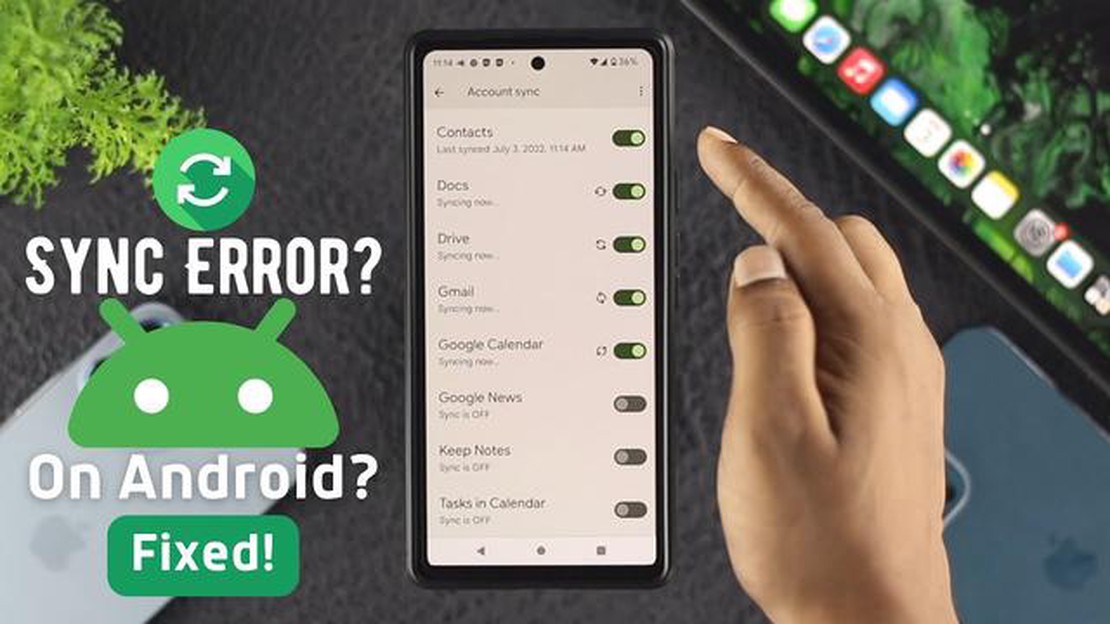
Si tienes un Samsung Galaxy S6 y estás experimentando dificultades para conectarte a tu cuenta de Google, no estás solo. Este problema ha sido reportado por muchos usuarios y puede ser bastante frustrante. Afortunadamente, hay varios pasos que puedes seguir para resolver este problema y conseguir que tu teléfono vuelva a conectarse a tu cuenta de Google.
Una posible solución es borrar la caché y los datos de Google Play Store y Google Play Services. Para ello, ve al menú Ajustes, selecciona Aplicaciones y, a continuación, busca y pulsa Google Play Store y Google Play Services. Desde ahí, puedes seleccionar la opción de borrar la caché y los datos.
Otra posible solución es eliminar y volver a añadir tu cuenta de Google en tu Samsung Galaxy S6. Para ello, ve al menú Ajustes, selecciona Cuentas y, a continuación, pulsa en Google. A continuación, pulsa en tu cuenta de Google y selecciona la opción para eliminarla. Después de eliminar la cuenta, puedes volver al menú Cuentas y seleccionar la opción para añadir una nueva cuenta. Sigue las instrucciones para volver a añadir tu cuenta de Google a tu dispositivo.
Si estas soluciones no funcionan, puede que sea necesario realizar un restablecimiento de fábrica en tu Samsung Galaxy S6. Esto borrará todos los datos y ajustes del dispositivo, por lo que es importante hacer una copia de seguridad de los archivos importantes antes de proceder. Para realizar un restablecimiento de fábrica, ve al menú Ajustes, selecciona Copia de seguridad y restablecimiento y, a continuación, pulsa en Restablecer datos de fábrica. Sigue las instrucciones para restablecer el dispositivo.
Estas son sólo algunas de las posibles soluciones al problema del Samsung Galaxy S6 que no se conecta a la cuenta de Google. Si ninguno de estos pasos resuelve el problema, puede que sea necesario ponerse en contacto con el servicio de atención al cliente de Samsung o llevar el dispositivo a un profesional para obtener más ayuda.
Si tienes problemas para conectar tu Samsung Galaxy S6 a tu cuenta de Google, no estás solo. Muchos usuarios han reportado este problema, y hay algunas soluciones potenciales que puedes probar para resolverlo.
1. Comprueba tu conexión a Internet.
El primer paso para solucionar este problema es asegurarse de que el dispositivo está conectado a Internet. Comprueba tu conexión Wi-Fi o de datos móviles y asegúrate de que está activa y funciona correctamente.
2. Borra la caché y los datos de Google Play Services.
Borrar la caché y los datos de Google Play Services a menudo puede ayudar a resolver los problemas de conectividad. Para ello, ve a Ajustes > Aplicaciones > Google Play Services > Almacenamiento > Borrar caché y Borrar datos.
3. Actualiza Google Play Services.
Asegúrate de que tienes la última versión de Google Play Services instalada en tu dispositivo. Para comprobar si hay actualizaciones, ve a Play Store, busca Google Play Services y toca Actualizar si hay una actualización disponible.
4. Elimina y vuelve a añadir tu cuenta de Google.
Leer también: Crafting: Forge of Empires tips - todo lo que necesitas para convertirte en un auténtico maestro herrero
Si los pasos anteriores no funcionaron, intenta eliminar y volver a agregar tu cuenta de Google en tu dispositivo. Para ello, ve a Ajustes > Cuentas > Google, pulsa sobre tu cuenta y, a continuación, pulsa Eliminar cuenta. Una vez eliminada, vuelve a Ajustes > Cuentas > Añadir cuenta y añade de nuevo tu cuenta de Google.
5. Comprueba si hay actualizaciones del sistema.
Ocasionalmente, las actualizaciones del sistema pueden solucionar problemas de conectividad. Comprueba si hay alguna actualización disponible para tu dispositivo yendo a Ajustes > Acerca del dispositivo > Actualización de software.
6. Realiza un restablecimiento de fábrica.
Leer también: Cómo encontrar contraseñas wifi guardadas en Windows: guía paso a paso
Si todo lo demás falla, es posible que tengas que realizar un restablecimiento de fábrica en tu Samsung Galaxy S6. Esto borrará todos los datos de tu dispositivo, así que asegúrate de hacer una copia de seguridad de tus archivos y contactos importantes antes de proceder. Para realizar un restablecimiento de fábrica, ve a Ajustes > Copia de seguridad y restablecimiento > Restablecer datos de fábrica.
Si has probado todos los pasos anteriores y sigues teniendo problemas para conectar tu Samsung Galaxy S6 a tu cuenta de Google, puede que te resulte útil ponerte en contacto con el servicio de asistencia de Samsung o solicitar ayuda a un técnico profesional.
Existen varias causas posibles para el problema de que el Samsung Galaxy S6 no se conecte a una cuenta de Google. Entre ellas se incluyen:
Estas son algunas de las posibles causas de que el Samsung Galaxy S6 no se conecte a una cuenta de Google. Al identificar la causa subyacente, los usuarios pueden solucionar el problema de manera más eficaz y encontrar una solución adecuada.
Si está experimentando problemas con su Samsung Galaxy S6 no se conecta a su cuenta de Google, hay varios pasos de solución de problemas que puede seguir para tratar de resolver el problema. Aquí tienes algunas sugerencias:
Si ninguno de estos pasos de solución de problemas funciona, puede ser una buena idea ponerse en contacto con el servicio de atención al cliente de Samsung o visitar un centro de servicio para obtener más ayuda.
Si tu Samsung Galaxy S6 no se conecta a tu cuenta de Google, puedes seguir algunos pasos para solucionar el problema. En primer lugar, asegúrate de que tienes una conexión a Internet estable. A continuación, ve al menú “Ajustes” y pulsa en “Cuentas”, luego selecciona “Google” y pulsa en tu cuenta. Desde ahí, puedes intentar eliminar y volver a añadir tu cuenta de Google. Si eso no funciona, es posible que tengas que borrar la caché y los datos de la aplicación Google Play Services. Si el problema persiste, puede intentar realizar un restablecimiento de fábrica en el dispositivo.
Si tu Samsung Galaxy S6 no se sincroniza con tu cuenta de Google, puede deberse a varias razones. En primer lugar, comprueba si tienes una conexión a Internet estable. Si tu conexión a Internet es correcta, prueba a ir al menú “Ajustes” y pulsa en “Cuentas”; a continuación, selecciona “Google” y pulsa en tu cuenta. Desde ahí, asegúrate de que la opción “Sincronizar” está activada para los elementos específicos que deseas sincronizar. También puedes probar a eliminar y volver a añadir tu cuenta de Google para ver si se resuelve el problema.
Si te encuentras con el error “Google Play Services se ha detenido” en tu Samsung Galaxy S6, hay algunos pasos para solucionar el problema que puedes probar. En primer lugar, ve al menú “Ajustes” y pulsa en “Aplicaciones”. Desde allí, desplázate hacia abajo y busca “Google Play Services” en la lista de aplicaciones instaladas. Toca en ella y luego en “Forzar detención” para detener la aplicación. A continuación, pulsa en “Almacenamiento” y luego en “Borrar caché”. Si el problema persiste, puedes intentar borrar los datos de la aplicación Google Play Services. Si ninguno de estos pasos funciona, puede que tengas que desinstalar las actualizaciones de la aplicación Google Play Services o incluso realizar un restablecimiento de fábrica en tu dispositivo.
Si tu Samsung Galaxy S6 se queda atascado en la pantalla “Comprobando conexión” al intentar iniciar sesión en tu cuenta de Google, puedes probar los siguientes pasos para solucionar el problema. En primer lugar, asegúrate de que tienes una conexión a Internet estable. Si tu conexión a internet está bien, prueba a ir al menú “Ajustes” y toca en “Cuentas”, luego selecciona “Google” y toca en tu cuenta. Desde ahí, puedes intentar eliminar y volver a añadir tu cuenta de Google. Si eso no funciona, es posible que tengas que borrar la caché y los datos de la aplicación Google Play Services. Si el problema persiste, puede intentar realizar un restablecimiento de fábrica en el dispositivo.
Si tu Samsung Galaxy S6 no muestra tu cuenta de Google en la sección “Cuentas” de los ajustes, puede deberse a varias razones. En primer lugar, asegúrate de haber iniciado sesión en tu cuenta de Google en el dispositivo. Puedes comprobarlo accediendo a la aplicación de Google e iniciando sesión si se te solicita. Si ya has iniciado sesión, prueba a reiniciar el dispositivo para ver si se soluciona el problema. Si el problema persiste, puedes intentar eliminar y volver a añadir tu cuenta de Google en la sección “Cuentas” de la configuración.
Cómo obtener mensajes de texto en Fitbit Versa El Fitbit Versa es un popular smartwatch que ofrece una amplia gama de características para ayudarle a …
Leer el artículoCómo recuperar correos electrónicos eliminados permanentemente de gmail. Borrar un correo electrónico importante puede ser una situación muy …
Leer el artículoCraftopia se cuelga en xbox serie x: ¡así puedes solucionarlo! Jugar a Craftopia en Xbox Series X puede ser una experiencia divertida, pero algunos …
Leer el artículoproblema con el micrófono de xbox one: ¡sigue esta lista para solucionarlo! Mientras juegas en tu Xbox One, es posible que experimentes un problema …
Leer el artículoLas 10 mejores apps android de viajes para llevar contigo en tus viajes Hoy en día, los smartphones cumplen muchas funciones, y una de las más útiles …
Leer el artículo¿Qué herramientas fintech pueden ayudarte a ahorrar dinero? En el mundo actual, hay muchas oportunidades para ahorrar dinero a través de las …
Leer el artículo